word怎么把其中一页设置横向页面
2017-06-03
相关话题
Word是我们最常用的办公软件之一,任何一个行业,打印文字一般都会使用到它,默认状态下,Word文档呈纵向方向,有时候我们可能会根据需要,需将文档中的一页变为横向方向,那该怎么办呢?下面给大家分享Word2007中设置文档其中一页为横向的方法吧。
Word2007中设置文档其中一页为横向的方法
首先打开Word2007,开始编辑文档,当第一页编辑完成时,鼠标光标会定位在第二页上面。
然后选中第二页需要横向的文字,点击工具栏上边的“页面布局”,如图所示:
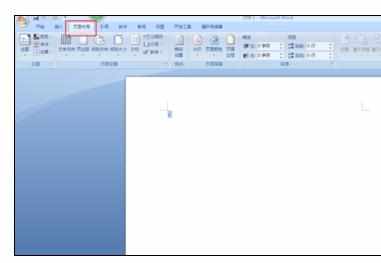
点击页面设置的小框框(有一个向下的箭头),如图所示:
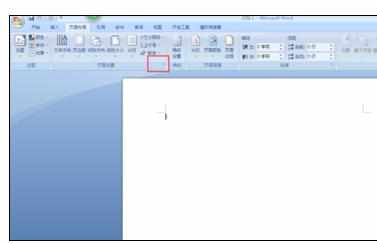
在弹出的对话框中,在“方向”上选择“横向”(或按Alt+S组合键),点击“预览”项后面向下箭头(或按Alt+Y组合键),下拉菜单中选择“所选文字”,然后点击确定。如图:
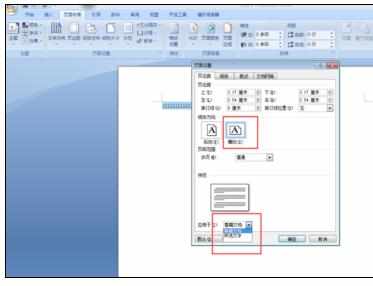
当第二页编辑完成后,此时系统默认第三页为纵向方向。
注意:当第二页设置页面的时候,如果在第二页光标定位在第二页上面,然后在“预览”项中选择“插入点之后”,此时,第三页系统默认为横向;如果选中一行文字,然后在“预览”项中选择“所选节”,此时第三页系统默认为横向。如图:

猜你感兴趣:
1.怎么把word的页面设置成横向
2.Word2007中设置文档其中一页为横向的操作方法
3.在word中怎样设置某一页为横向
4.word文档如何设置横向页面的两种方法
5.Word2010怎么设置一页为纵向一页为横向